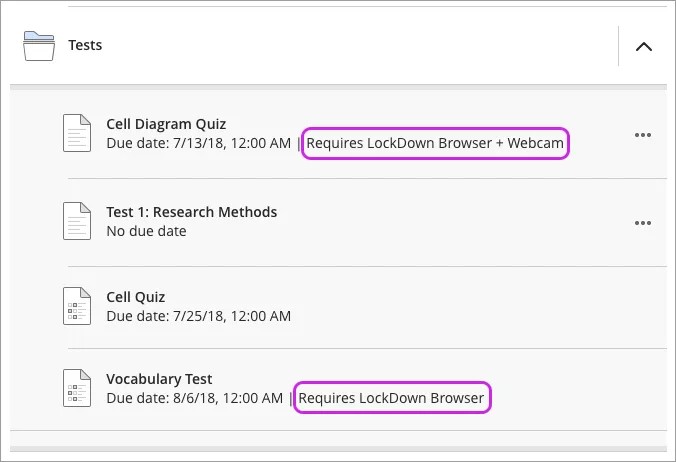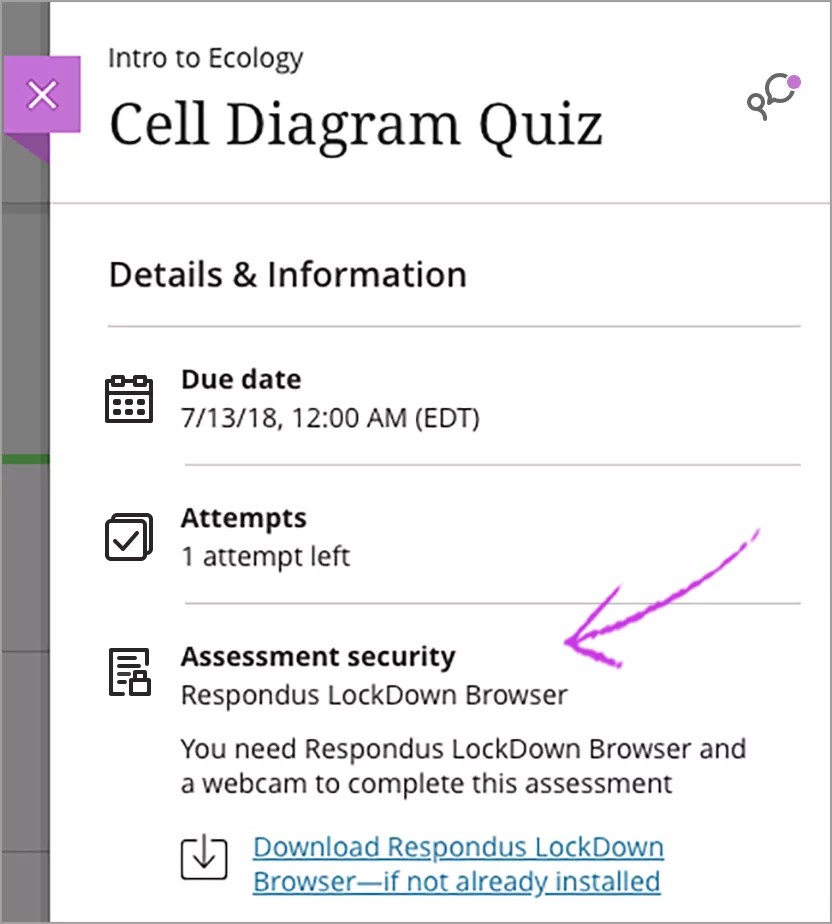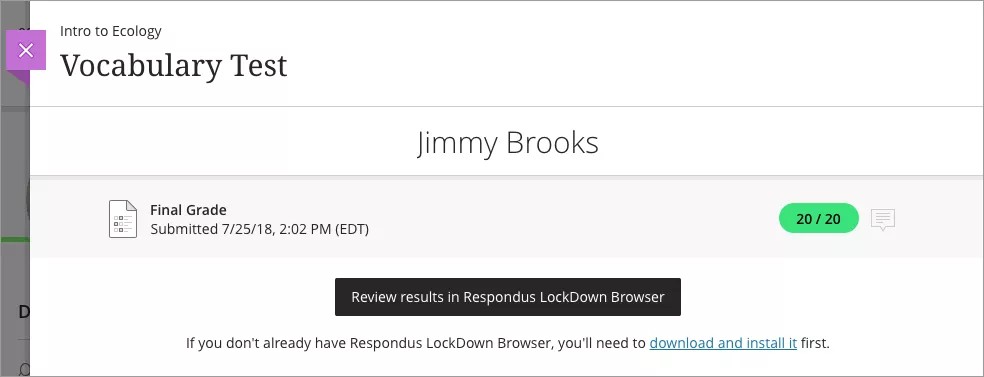Seu instrutor pode entregar exercícios e testes de maneira segura. As avaliações seguras ajudam a promover integridade e honestidade acadêmica nos envios dos alunos. Sua instituição pode usar ferramentas Respondus para administrar as avaliações seguras.
Sobre o Respondus
O Respondus LockDown Browser evita que você acesse outros materiais, inclusive navegadores da internet ou outro software enquanto a avaliação estiver aberta. Você não pode consultar informações externas nem copiar conteúdos dessas fontes enquanto faz a avaliação. Na janela do LockDown Browser, a avaliação será exibida assim como qualquer outra avaliação do Ultra.
O Monitor Respondus usa sua webcam para evitar que você acesse conteúdos físicos durante a avaliação. Seu instrutor também pode exigir que você ative a webcam ou mostre seu código de identificação para verificar se você é quem diz ser.
Visite a base de conhecimentos do Respondus para obter ajuda
O que não posso fazer durante uma avaliação segura?
Caso seu instrutor configure a segurança da avaliação, você não poderá:
- Abrir a avaliação em uma janela de um navegador padrão
- Abrir outros programas ou janelas do navegador
- Visitar outros sites
- Copiar e colar
- Impresso
- Adicionar arquivos, links ou vídeos ao conteúdo do seu envio
- Usar determinados atalhos do teclado
- Usar seu telefone para enviar tentativas
Seu instrutor pode permitir que você use o aplicativo Respondus para iPad. Caso contrário, é preciso enviar uma avaliação segura por meio do software para desktop.
Faça o download das ferramentas
Você precisa ter o Respondus LockDown Browser instalado no seu computador para abrir uma avaliação segura no Blackboard Learn. Se você não tiver feito o download das ferramentas e tentar abrir a avaliação, uma mensagem com os links para baixá-las será exibida. Selecione o link para começar.
O Monitor Respondus está incluído no software do navegador LockDown. Sua instituição usa um link exclusivo para fazer o download do LockDown Browser e do aplicativo. Seu instrutor ou o setor de suporte técnico da sua instituição podem enviar a URL para fazer o download.
Abrir uma avaliação segura
Na página Conteúdo do curso, é possível ver as ferramentas necessárias para abrir avaliações seguras e enviar tentativas. Quando você abre uma avaliação segura, o painel Detalhes e informações é exibido para oferecer mais informações sobre a nota, o número de tentativas e outras configurações. Você verá quais ferramentas são necessárias para continuar.
Antes de começar uma tentativa, certifique-se de baixar o software necessário. Lembrete: Se você não tiver feito o download das ferramentas e tentar abrir a avaliação, uma mensagem com os links para baixá-las será exibida.
Selecione Exibir avaliação. O navegador LockDown é aberto em uma nova janela. Caso seu instrutor tenha exigido o Monitor Respondus, a sequência de inicialização começará.
Adicione o texto e responda as perguntas da avaliação da mesma forma que faria em um navegador padrão. Você pode salvar rascunhos do trabalho e voltar mais tarde para continuar trabalhando ou enviá-lo. Lembrete: Não é possível adicionar arquivos, links ou vídeos ao editor enquanto está enviando uma avaliação segura.
Exibir tentativa
Você também precisará do Respondus LockDown Browser para visualizar tentativas enviadas em avaliações seguras. Depois que seu instrutor publicar sua nota, você poderá encontrá-las em vários locais sem precisar de nenhum software adicional.
Para exibir as respostas corretas do seu envio, você precisará do Respondus LockDown Browser. Abra sua tentativa e selecione Analisar resultados no Respondus LockDown Browser para iniciar a ferramenta.